ایا شما تعجب می کنید که ایا باید وردپرس خود را به اخرین نسخه به روز کنید؟ ایا می خواهید جوانب مثبت و منفی به روز رسانی وردپرس را بدانید؟
ما چندین ایمیل از کاربران دریافت می کنیم که می پرسند ایا به روز رسانی سایت وردپرس خود پس از انتشار وردپرس جدید امن است.
در این مقاله، ما توضیح خواهیم داد که چرا همیشه باید از اخرین نسخه وردپرس استفاده کنید و به شما نشان دهیم که چگونه وردپرس را به درستی به روز کنید.
چرا باید وردپرس را به روز کنید
وردپرس رایگان است و یک جامعه جهانی از توسعه دهندگان در توسعه ان کار می کند.
با هر نسخه جدید، انها اشکالات را برطرف می کنند، ویژگی های جدید را اضافه می کنند، عملکرد را بهبود می بخشند و ویژگی های موجود را افزایش می دهند تا با اخرین استانداردهای صنعت به روز شوند.
به عبارت دیگر، با به روز رسانی وردپرس، شما امنیت وب سایت خود را به خطر می اندازد و ویژگی ها / پیشرفت های جدید را از دست می دهید.
اگر دستورالعمل های نوشته شده را ترجیح می دهید یا نیاز به جزئیات بیشتری دارید، به خواندن ادامه دهید.
بیایید نگاهی به مزایا و معایب به روز رسانی وردپرس داشته باشیم.
۱. امنیت
امنیت مسلما مهمترین دلیلی است که شما باید وب سایت وردپرس خود را به روز نگه دارید.
وردپرس قدرت بیش از ۴۳ درصد از تمام وب سایت ها در جهان است. با توجه به محبوبیت ان، وردپرس یک هدف مشترک برای هکرها، توزیع کنندگان کد مخرب، سارقان داده و هکرها است.
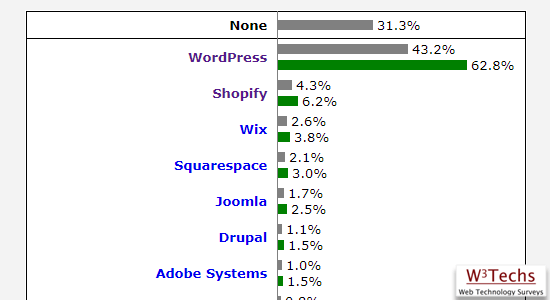
از انجا که وردپرس منبع باز است، هر کسی می تواند کد منبع را برای یادگیری و بهبود ان مطالعه کند. با این حال، این بدان معنی است که هکرها می توانند ان را مطالعه کنند و راه هایی برای نفوذ به وب سایت ها پیدا کنند.
خبر خوب این است که همه هکرها بد نیستند. هکرهای خوب بسیار بیشتر از هکرهای بد هستند، به این معنی که کارشناسان امنیتی در سراسر جهان می توانند کد را مطالعه کنند و به درستی اشکالات / رفع امنیتی را گزارش دهند.
هر زمان که یک اسیب پذیری امنیتی گزارش می شود، تیم اصلی وردپرس سخت کار می کند تا به روز رسانی را منتشر کند که این مسئله را حل کند.
این بدان معنی است که اگر از اخرین نسخه وردپرس استفاده نمی کنید، از نرم افزاری با اسیب پذیری های امنیتی شناخته شده استفاده می کنید. هکرها می توانند وب سایت هایی را که نسخه قدیمی تر را اجرا می کنند جستجو کنند و شما ممکن است قربانی یک حمله پیچیده شوید.
پلاگین ها همچنین می توانند توسط هکرها مورد سوء استفاده قرار گیرند. شما باید اطمینان حاصل کنید که تمام پلاگین های وردپرس، تم ها و هسته خود همیشه به روز هستند.
۲. ویژگی های جدید داغ
هر نسخه اصلی وردپرس با ویژگی های جدید و تغییرات در نرم افزار همراه است.
به عنوان مثال، وردپرس ۵.۰ ویرایشگر بلوک را معرفی کرد، وردپرس ۵.۳ شامل دسترسی و بهبود UI بود و وردپرس ۵.۴ با بلوک های جدید و بهبود ویرایشگر بلوک همراه بود.
اگر از نسخه قدیمی وردپرس استفاده می کنید، تجربه وردپرس شما بسیار متفاوت از کسی است که از اخرین نسخه استفاده می کند.
شما در پیدا کردن راهنمای وردپرس انلاین با استفاده از نسخه قدیمی تر مشکل خواهید داشت. کاربران در انجمن های پشتیبانی وردپرس فرض می کنند که شما از اخرین نسخه وردپرس استفاده می کنید.
۳. سرعت
توسعه دهندگان وردپرس همیشه سعی می کنند کارها را سریع تر انجام دهند. هر نسخه جدید دارای چندین بهبود عملکرد است که باعث می شود وردپرس سریع تر و کارامدتر اجرا شود.
به عنوان مثال، وردپرس ۴.۲ عملکرد JS را برای منوهای ناوبری بهبود بخشید و وردپرس ۴.۱ پرس و جوهای پیچیده را بهبود بخشید که به سایت هایی که از این پرس و جوها استفاده می کنند کمک می کند تا عملکرد بهتری داشته باشند.
از انجا که سرعت یک عامل بزرگ در SEO است، شما باید وردپرس خود را به روز نگه دارید تا حداکثر مزایای عملکرد را تضمین کنید.
راهنمای نهایی ما برای سرعت و عملکرد وردپرس را برای راهنمایی های بیشتر در مورد افزایش سرعت سایت خود بررسی کنید.
۴. رفع اشکال
با وجود ازمایش دقیق نسخه های اصلی، گاهی اوقات اشکالات وردپرس ممکن است از طریق ترک ها لغزش کنند.
به همین دلیل است که نسخه های کوچک وردپرس به موقع (انهایی که با X.X.X) برای ان حساب می شوند وجود دارد. به عنوان مثال، به روز رسانی وردپرس ۶.۲.۱ ۲۰ باگ را از انتشار ۶.۲ ثابت کرد.
در حال حاضر اگر شما به انجمن های پشتیبانی وردپرس بروید و درخواست کمک کنید، اولین توصیه ای که دریافت خواهید کرد این است که وردپرس را به روز کنید زیرا ممکن است مشکل را حل کند. اگر اصرار دارید که وردپرس را به روز نکنید، قادر به دریافت کمک نخواهید بود.
۵. سازگاری (یا نه)
اغلب، توسعه دهندگان پلاگین و تم به روز رسانی های خود را با نسخه های اصلی وردپرس هماهنگ می کنند تا اطمینان حاصل شود که از ویژگی ها و پیشرفت های تازه در دسترس استفاده می کنند.
با این حال، در برخی موارد، به روز رسانی می تواند پلاگین های وردپرس موجود شما را شکست دهد، اگر انها از بهترین شیوه ها و استانداردهای برنامه نویسی پیروی نکنند.
به همین دلیل بسیار مهم است که پشتیبان گیری های منظم وردپرس را حفظ کنید.
به طور خلاصه، تنها نقطه ضعف این است که سایت شما در برخی موارد نادر خراب خواهد شد. با این حال، پیشرفت این است که شما:
- بهبود امنیت وردپرس
- دانلود ویژگی های جدید وردپرس
- تجربه وردپرس سریع تر
- یک وب سایت وردپرس بدون اشکال
- سازگاری بهتر
اکنون که می دانید چرا مهم است که سایت وردپرس خود را به روز نگه دارید، بیایید نگاهی به نحوه به روز رسانی وردپرس داشته باشیم.
چگونه سایت وردپرس خود را به روز نگه دارید
به روز رسانی هسته وردپرس، پلاگین ها و تم ها هر زمان که یک به روز رسانی جدید برای انها وجود دارد نسبتا اسان است.
وردپرس همراه با یک سیستم اطلاع رسانی به روز رسانی داخلی است. این تعداد به روز رسانی های موجود را هنگام ورود به داشبورد وردپرس خود برجسته می کند.
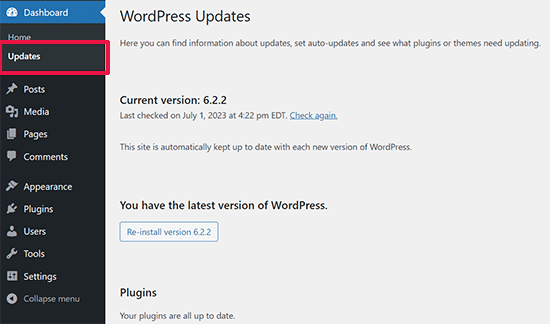
تنها کاری که باید انجام دهید این است که از صفحه Dashboard » Updates بازدید کنید و این بروزرسانی ها را نصب کنید. این یک فرایند تک کلیکی است.
با این حال، از انجا که بسیاری از صاحبان وب سایت روزانه به داشبورد وردپرس خود وارد نمی شوند، ممکن است حتی ندانند که به روز رسانی برای روزها در دسترس است. خوشبختانه چند گزینه دارید.
اگر از وردپرس ۳.۷ یا بالاتر استفاده می کنید، به روز رسانی های خودکار برای نسخه های جزئی (که برای رفع امنیت و رفع اشکالات محفوظ است) روشن می شود. می توانید به روز رسانی های خودکار را برای نسخه های اصلی، افزونه ها و تم ها روشن کنید.
متناوبا، شما می توانید اطلاعیه های ایمیل را دریافت کنید زمانی که یک به روز رسانی جدید برای سایت وردپرس شما وجود دارد.
دریافت اطلاعیه های ایمیل برای به روز رسانی در وردپرس
هنگامی که شما مشغول اجرای کسب و کار خود هستید، ورود به سایت خود برای بررسی به روز رسانی ها معمولا اخرین چیزی است که در ذهن شما است. ایا اسان تر نیست اگر شما می توانید یک اطلاعیه ایمیل هر زمان که به روز رسانی در سایت های وردپرس شما وجود دارد؟
خب، ممکنه
اولین کاری که باید انجام دهید نصب و فعال کردن افزونه Companion Auto Update است. پس از فعال سازی، برای پیکربندی تنظیمات افزونه به Tools » Auto Updater مراجعه کنید.
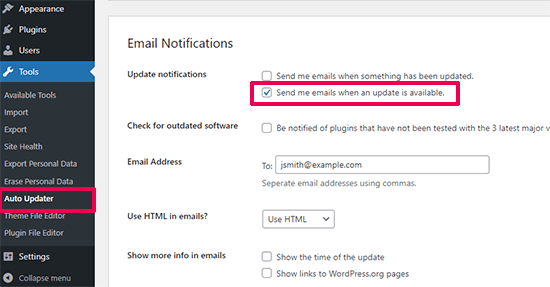
به پایین بروید و به بخش اعلان های ایمیل بروید و کادر کنار گزینه “ارسال ایمیل به من هنگامی که به روز رسانی در دسترس است” را علامت بزنید.
به صورت اختیاری، می توانید ادرس های ایمیل جایگزین را برای دریافت اطلاعیه ها، نشان دادن زمان به روز رسانی یا نمایش لینک ها به صفحات WordPress.org ارائه دهید.
به طور پیش فرض، ان را برای به روز رسانی هسته وردپرس، به روز رسانی پلاگین و به روز رسانی تم بررسی می کند.
اگر اطلاعیه های به روز رسانی را از افزونه دریافت نمی کنید، راهنمای ما را در مورد چگونگی رفع وردپرس ارسال ایمیل بررسی کنید.
خودکار نصب وردپرس به روز رسانی
شما می توانید فرایند را حتی بیشتر خودکار کنید. وردپرس به شما اجازه می دهد تا به روز رسانی های خودکار را برای نسخه های اصلی، پلاگین ها و تم ها فعال کنید.
این گزینه خطرناک است اگر شما از مدیریت میزبانی وردپرس استفاده نمی کنید. مدیریت شرکت های میزبانی وردپرس به طور خودکار سایت خود را به نسخه های اصلی وردپرس به روز رسانی و نگه داشتن چشم از اگر چیزی می شکند.
اگر به روز رسانی های خودکار را روشن کنید، خطر کمی وجود دارد که سایت شما ممکن است خراب شود و شما برای رفع ان بلافاصله انلاین نخواهید بود. با این حال، اگر دوست دارید به روز رسانی های خودکار را فعال کنید، دو راه برای انجام این کار وجود دارد (روش پلاگین و روش کد).
بیایید ابتدا نگاهی به روش پلاگین بیندازیم.
ابتدا باید افزونه Easy Updates Manager را نصب و فعال کنید. پس از فعال سازی، شما نیاز به بازدید از صفحه داشبورد »به روز رسانی گزینه ها برای پیکربندی پلاگین.
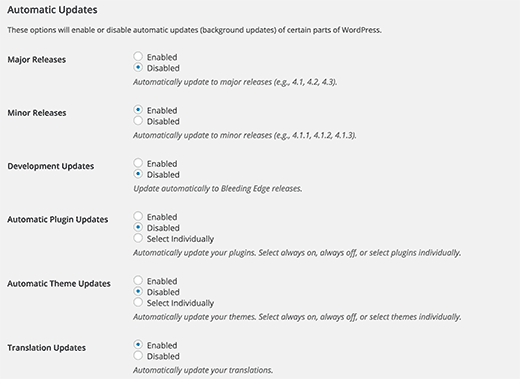
اکنون باید به بخش به روز رسانی خودکار بروید، جایی که می توانید به روز رسانی های خودکار را برای هسته، افزونه ها، تم ها و فایل های ترجمه فعال کنید. هنگامی که شما انجام می شود، به سادگی تنظیمات خود را ذخیره کنید.
فعال کردن به روزرسانی خودکار برای افزونه های خاص وردپرس
وردپرس همچنین به شما اجازه می دهد تا به روز رسانی های خودکار را برای افزونه ها روشن کنید. به سادگی به صفحه Plugins بروید و بر روی لینک “Enable auto-updates” کلیک کنید.
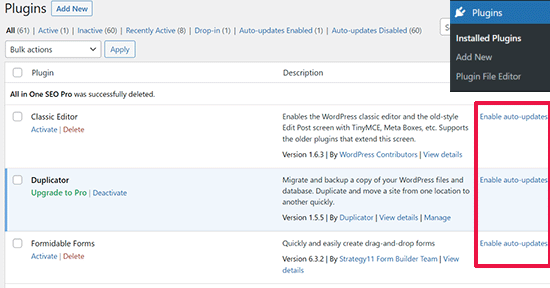
این مفید است اگر شما می خواهید به روز رسانی خودکار برای پلاگین های مهم را روشن کنید.
فعالسازی بهروزرسانیهای خودکار با استفاده از پرونده wp-config
شما می توانید به روز رسانی خودکار برای هسته وردپرس را به سادگی با اضافه کردن این خط به فایل wp-config.php خود فعال کنید.
اطمینان حاصل کنید که ابتدا از سایت خود پشتیبان گیری کنید در صورتی که مشکلی پیش می رود.
|
۱
|
define('WP_AUTO_UPDATE_CORE', true); |
اگر می خواهید به طور خودکار تم ها و افزونه های خود را به روز کنید، باید این را به فایل functions.php تم خود اضافه کنید یا از WPCode برای قرار دادن کد سفارشی (توصیه می شود):
|
۱
۲
|
add_filter( 'auto_update_plugin', '__return_true' );add_filter( 'auto_update_theme', '__return_true' ); |
ما امیدواریم که این مقاله به شما کمک کند تا یاد بگیرید که چرا همیشه باید از اخرین نسخه وردپرس استفاده کنید.


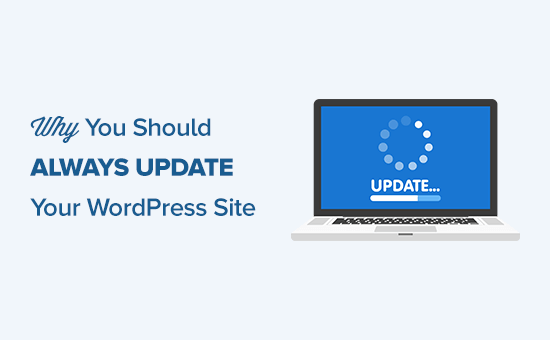
![لیست کامل 29 تایی از خطاهای سرچ کنسول گوگل [+ آموزش رفع]](https://imajco.ir/wp-content/uploads/2024/09/75af7f-360x320.webp)


بدون دیدگاه